Новый способ снятия пароля Windows при входе в систему
Здравствуйте. Сегодня я Вам расскажу о довольно нестандартном решении распространенной проблемы – взлома пароля пользователя при запуске Windows. Думаю, такая ситуация случалась у многих – когда Вы натыкаетесь на пароль при входе в систему, а пароль либо сменен, либо забыт Вами же. Некоторые по этой причине даже переустанавливают систему, но выход из этой ситуации оказался гораздо проще.
Если поискать в интернете решение данной проблемы, то первое, и, возможно единственное решение, которое Вам подскажут – это использование установочного диска Windows. Далее Вам предлагают зайти в «Восстановление системы» и с помощью командной строки выполнить работу с реестром, выполнить множество команд и манипуляций с папками, получить права администратора, снова вводить команды в командной строке и т.д.
Немного заморочено, не правда ли? Так же на просторах интернета описывается и второй метод: замена файлов. Суть его в том, что бы во время запуска системы при залипании клавиши Shift выскакивало не окошко с ошибкой, а нужный нам файл. Но, к сожалению, возни в этом случае тоже не меньше. Я же предлагаю совсем иной вариант. Недавно я наткнулся на замечательную программу Password Changer Professional (вот ссылка на официальный сайт программы ). Я был просто поражен, как все просто и быстро она делает. И так, приступим. В моем случае – эта программа версии 4.0, build 0111, но суть дела не меняет.
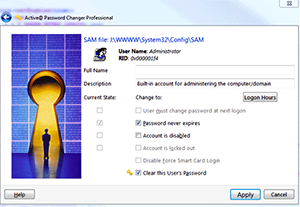
1. Скачиваем программу.
2. Создаем загрузочный диск, либо флешку с помощью UltraISO, либо других подобных программ. В моем случае – программа уже была записана вместе с установочным диском операционной системы (отдельное спасибо за это сборке от OVGorskiy).
3. Перезагружаемся, загружаемся с созданного Вами диска.
4. Когда программа запустится, в первом окне по умолчанию отмечено поле Search all volumes for Microsoft Security Accounts Manager Database. Здесь ничего не трогаем и нажимаем кнопку «Далее».
5. В следующем окне выбираем каталог, в котором стоит Ваша Операционная система и нажимаем «Далее».
6. В следующем окне, выбираем RID пользователя, к которому нам необходим доступ. Нажимаем «Далее».
7. В следующем окне ничего не трогаем и нажимаем кнопку «Save».
8. На вопрос «Are You sure to change this account parameters?» жмем «Да» и затем «Ок», после чего благополучно закрываем окно программы.
Все готово! – И никаких операций с реестром или файлами – просто перезагружаемся и радуемся снятию пароля.
02.05.2015
Ещё статьи, которые могут заинтересовать:
Простой способ отключить в Windows 10 окно с уведомлением о доступности обновлений
Создание пароля для папки
Новый Skype настройки
Как удалить новый пункт - Отправить из контекстного меню проводника
Восстановление файлов с жёсткого диска при нерабочей Windows




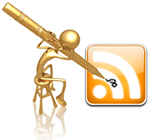

К этой статье нет коментариев. Вы можете быть первым